Cara Memperhalus Foto Dengan Photoshop

Lanjutan dari artikel sebelumnya yang mana kita membahas cara mengubah resolusi foto dan kali ini kita akan membahas tentang bagaimana cara mempertajam foto.
Dari foto sebelumnya yang saya ubah resolusi/ukuran fotonya tapi foto nampak pecah, dan bagaimana cara memperhalusnya/mempertajamnya???
1. Buka Photoshop
2. Siapkan foto yang ingin anda edit .
3. Setelah foto sudah tampil di photoshop, waktunya kita bermain.
4. mengurangi noise pada foto, Klik Filter > Noise > Reduce Noise. Maka akan dimunculkan pengaturan baru, disitu anda bisa memainkan seberapa tinggi/rendahnya noise yang di perlukan untuk foto anda.
5. Setelah sudah, maka kamu akan lihat hasilnya seperti apa, jika hasil belum maksimal, maka anda tinggal menambahkan filter sebelunya saja, caranya cukup mudah,Klik Filter > Klik yang paling atas, atau bisa juga dengan kombinasi "Ctrl + F"
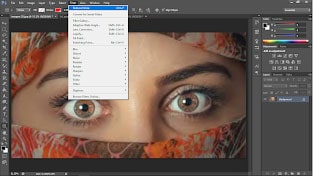
6. Jika foto masih belum maksimal, lakukan saja "CTRL + F"
7. Jika foto sudah cukup halus tinggal kita mainkan Adjustmentsnya agar foto lebih terlihat tajam,dengan cara Klik Image > Adjustments > kamu bisa memainkan filter2nya, sesuai dengan kebutuhan foto kamu.
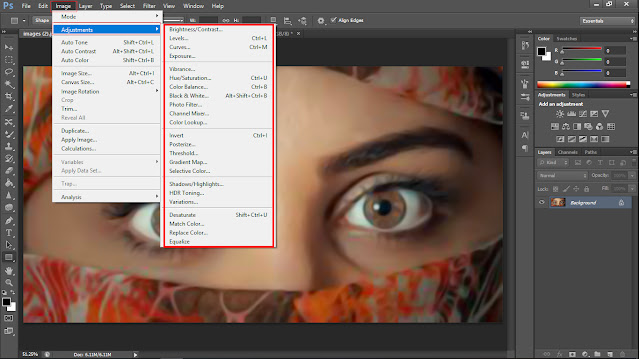
Dan hasil dari editing :


Post a Comment